Talán legtöbbünk zavarodottan keresi kedvenc videofájljainkat. Ennek egyik fő oka, hogy a médiafájljaink nincsenek megfelelően azonosítva. A tendencia az, hogy addig ugrálunk, amíg el nem érjük a helyes utat. A beszerzett videók többségének saját kiadója van, de a rögzítetteké nem.
Továbbra is, amikor olyan értékes pillanatokat rögzítünk, mint például családi összejövetelek, esküvők, születésnapok vagy akár drága gyermeke első lépése, a videók csak a dátum és az idő szerint kerülnek mentésre. Ezzel kapcsolatban fontolja meg a megfelelő címkézést. Szerencsére ez a cikk bemutatja a legideálisabbat videó metaadat szerkesztő Mac és Windows eszközökön, amelyeket bármikor és bárhol használhat.
1. rész: Kibővített ismeretek a Video metaadat-szerkesztőről
Ahhoz, hogy megfelelően kezeljük az eszközöket, először rendelkezzünk kellő ismeretekkel a metaadatok szerkesztéséről. A metaadatok a fájlokban található részletek, például a név, a dátum és a velük kapcsolatos egyéb adatok. Ezért a videóinformáció szerkesztésének, hozzáadásának és személyre szabásának módja a videó metaadat-szerkesztője. Ezenkívül a metaadat-szerkesztés segítségével személyes videódat sajátodként követelheted.
2. rész. A legjobb 6 videó metaadatszerkesztő eszköz Mac és Windows operációs rendszerhez
Ezzel kapcsolatban számos szoftver létezik, amelyek egyszerű eljárásokat tesznek lehetővé a metaadatok szerkesztésében. Ezért ebben a bejegyzésben a videó metaadat-szerkesztő szoftverei közül a legnagyobbat mutatjuk be.
Top 1. AVAide Video Converter
Az AVAide Video Converter a leginkább dedikált szoftver a video- és audiofájlokhoz. Valójában amellett, hogy tökéletesen működik a fájlkonverzióban, ma a leghatékonyabb metaadat-szerkesztővel is rendelkezik. Ezenkívül jelenleg több fájlformátumot is támogat, például AVI, WAV, WMV, ASF, WMA, MP3, MOV, M4V, 3G2, M4P, M4B, M4R, M4A és MP4. A szoftver működésének megtekintéséhez hagyja, hogy az alábbi lépések vezessenek.
1. lépésTelepítse a Metaadat-szerkesztőt
Először töltse le és telepítse az eszközt a számítógépére. Az egyszerű segítséghez érintse meg az alábbi letöltés gombot. Ezután indítsa el a videofájl metaadat-címkeszerkesztőjét.

PROBALD KI INGYEN Windows 7 vagy újabb rendszerhez
 Biztonságos letöltés
Biztonságos letöltés
PROBALD KI INGYEN Mac OS X 10.13 vagy újabb rendszerhez
 Biztonságos letöltés
Biztonságos letöltés2. lépésTöltse fel a videofájlt
Az indítás után lépjen az Eszköztár részre. Válassza ki, majd kattintson a gombra Média metaadat-szerkesztő. Töltse fel a videofájlt a felület közepén található Plusz jel megérintésével.
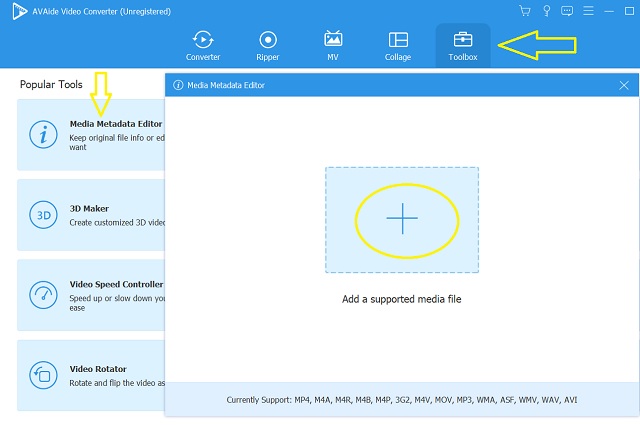
3. lépésMódosítsa a videót
Töltse ki a módosítani kívánt adatokat. Az adatjegyzékbe tetszőleges címet, évszámot, megjegyzéseket és egyéb vonatkozó információkat írhat. Nyugodtan csatoljon fényképet is a Borító a fájlhoz egyszerűen kattintson a gombra Plusz jelet, majd nyomja meg a Megment gomb után.
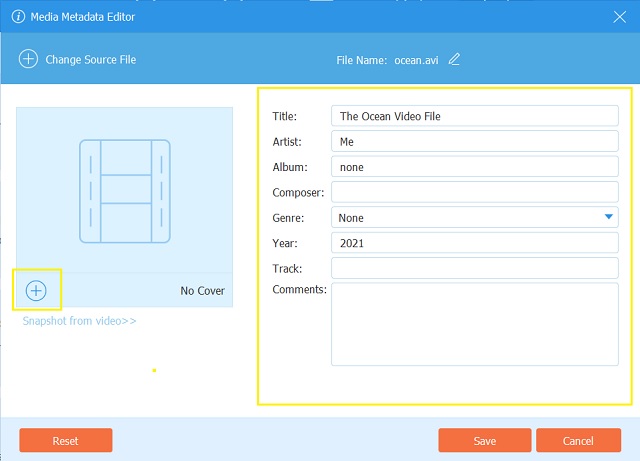
4. lépésEllenőrizze a módosított fájlt
Végül még egyszer ellenőrizheti a videofájl módosított információit. Nyissa meg a helyi mappát, ahová a videót menti. Kattintson jobb gombbal a fájlra, majd válassza ki a Tulajdonságok. Menjen a részletekhez, és tekintse meg az új információkat.
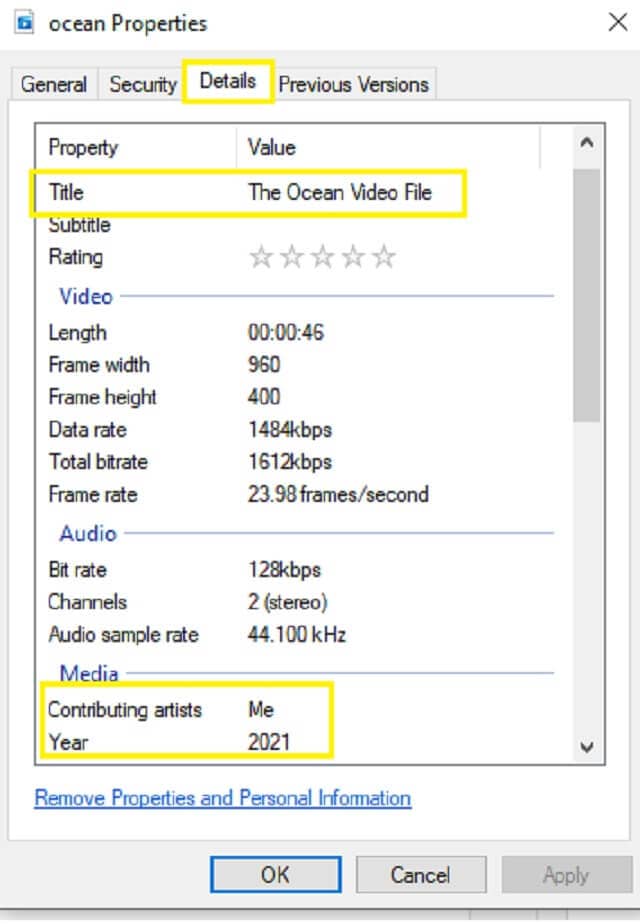
- Többfunkciós funkciókkal.
- A különböző fájlformátumok szélesebb körű támogatása.
- Többnyelvű támogatással.
- Nagyon intuitív felület.
- Meg kell vásárolni, ezért ingyenes próbaverzióval.
Top 2. VLC Media Player
A VLC az egyik legismertebb médialejátszó. Ezenkívül amellett, hogy az egyik ideális játékos, képes a címkék azonnali konfigurálására is. A VLC egy nyílt forráskódú videó metaadat-szerkesztő, amely számos formátumot támogat. Ezen túlmenően, kényelmesebbé teszi a felhasználókat azáltal, hogy parancsikonokat ad az olyan funkciókban való navigáláshoz, mint például a médiaszerkesztés. A fájl lejátszásakor közvetlenül az Eszközök menübe léphet, ahol kiválaszthatja a Médiainformációk, hogy végigmenjen a szerkesztésen.
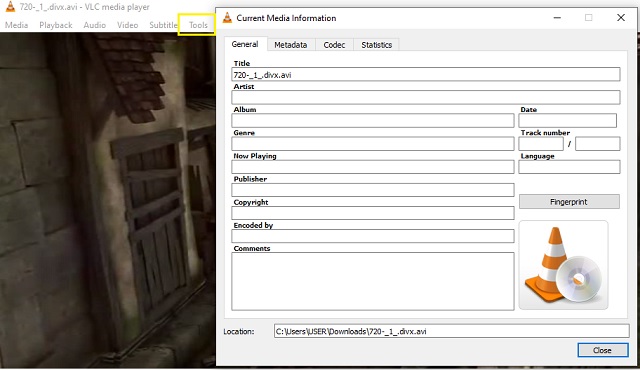
- A szoftver teljesen ingyenes szolgáltatást kínál.
- Rugalmas a különböző feladatokhoz
- A felület nem elég egyszerű, különösen a kezdők számára.
- Néha technikai problémái vannak a tömörítetlen videofájlok lejátszásával.
Top 3. iTunes Media Player
A fájlinformációk módosítása az iTunes használatával is elvégezhető. Meglepő módon ez az ingyenes videó-metaadat-szerkesztő Mac rendszeren kibővítette a használatát, és már megvan a Windows-alapú eszközökhöz való verziója. Ezenkívül egyszerre módosíthatja a kötegelt videofájlokat. A fájlokra kattintva ellenőrizze az információkat a Szerezz információt majd módosítsa közvetlenül a gomb megnyomása előtt Rendben lapon. Ha azonban kötegelt szerkesztést végez, ügyeljen az információra, mivel ez a szoftver nem biztosít lapot a szerkesztés visszavonásához.
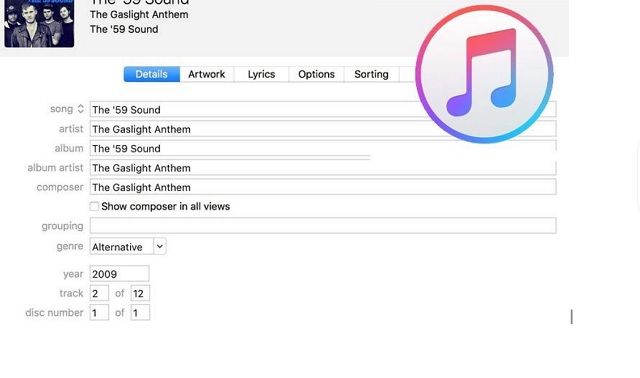
- Lehetővé teszi a metaadatok tömeges szerkesztését.
- Ez egy rugalmas beépített szoftver Machez
- Korlátozott szolgáltatással és funkciókkal az ingyenes verzióhoz.
- Korlátozott bemeneti és kimeneti támogatással.
Top 4. MetaDoctor
Egy másik, Mac rendszerrel kompatibilis ingyenes program a MetaDoctor. Ha esetleg nem elégedett azzal, amit az iTunes tud, akkor a MetaDoctor az Ön számára készült. Ez videó metaadat szerkesztő a Mac rendszeren különféle típusú információkat kínál a fájl azonosságához.
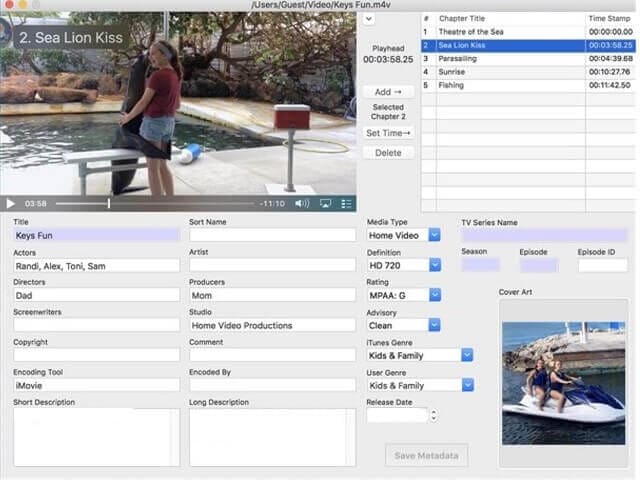
- Lehetővé teszi a dátumbélyegzők módosítását és további fejezetek felvételét a fájlba.
- Az előző szoftverrel ellentétben a MetaDoctor nem engedélyezte a tömeges szerkesztést.
- A felület másokkal ellentétben nem felhasználóbarát.
Top 5. myMeta
Ezután megvan ez a myMeta. Kérjük, vegye figyelembe, hogy ennek a szoftvernek nincs ingyenes próbaverziója. Ennek ellenére ez az egyik ideális és általános videó-metaadat-szerkesztő a Windows rendszeren. Másokhoz képest azonban a fájlformátum támogatása nagyon korlátozott a MOV-ra, az M4V-re és az MP4-re.
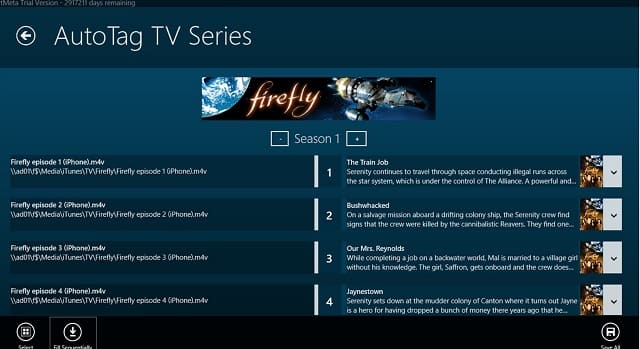
- Az eszköz AutoTag és tömeges címke funkciókkal rendelkezik.
- Csak nagyon korlátozott számú fájlformátumot támogat.
- Vásárlás szükséges. Ingyenes próbaverzió nélkül.
Top 6. VSDC ingyenes videószerkesztő
Végül megvan ez a VSD ingyenes videószerkesztő. Ez az ingyenes szoftver lehetővé teszi a metaadatok szerkesztését a többi hasznos funkcióval együtt. Másokhoz hasonlóan azonban ez a videó metaadat-szerkesztő is csak Windows rendszerhez készült.
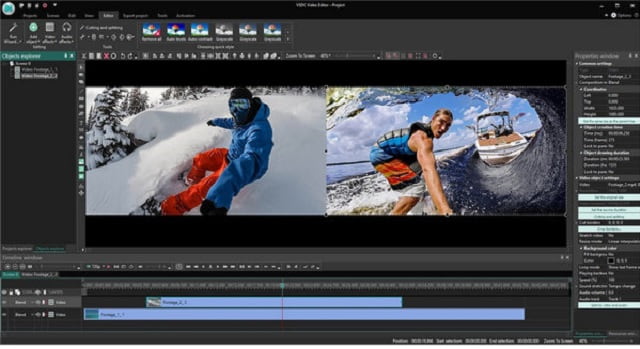
- A média metaadat-szerkesztőn kívül lenyűgöző funkciókat is tartalmaz.
- A médiaeszközök szűk tartományának támogatásával, valamint a fájlformátumokkal összehasonlítva másokkal.
- A Mac-felhasználók nem élvezhették ezt a szoftvert, mert egyelőre Windows-eszközökön használható.
3. rész. GYIK a Video Metaadat Editorről
Milyen videó metaadat-szerkesztőt használhatok Androidra?
Sok videó metaadat-szerkesztő alkalmazás létezik Androidra. Az áttekintés részeként javasoljuk, hogy próbálja ki az ExifTool-t.
Az a AVAide Video Converter biztonságosan letölthető?
Igen. A gyorsító technológián kívül egy rosszindulatú programoktól is biztonságos technológiából származik, amely garantálja az eszköz biztonságát.
Milyen online metaadat-szerkesztőt tudtok ajánlani?
az online opcióhoz használhatja a Metadata 2Go-t. Ez az online eszköz különféle fájlkategóriákat kínál.
A cikkben összeállított videó-metaadat-szerkesztőket kipróbálták és tesztelték. Ráadásul nem csak a mi csapatunk, hanem a többi szakértő is tanúsította őket. Ezért mindenki tanúsítja, hogy az AVAide Video Converter a legmagasabb minősítést kapta elképesztő funkcióinak, eszköztárának és fejlett technológiájának köszönhetően. Utolsó szóként töltse le és próbálja ki Ön is, és kerüljön be a tanúsító csapatba.
A teljes videó eszköztár, amely több mint 350 formátumot támogat a veszteségmentes minőségben történő konvertáláshoz.
Videokonverziós megoldások
- MP4 konvertálása Windows Movie Maker-re Windows 7/8 rendszeren
- A legjobb 7 MKV-AVI konvertáló alkalmazás PC-hez/Macx-hez
- Ellenőrzött módszerek a MOV egyszerű konvertálására iPhone videóvá
- 2 egyszerű módszer a MOV videofájlok WebM formátumba konvertálására
- A 3 legjobb módszer az MP4 videók SWF formátumba konvertálására
- 3 egyszerű módszer a MOV konvertálására OGG-vé minőségromlás nélkül
- Útmutató lépésről lépésre a MOV WMA formátumba konvertálásához PC-n/Mac-en
- Konkrét útmutató az MP4 videók M4A formátumba konvertálásához
- 3 egyszerű módszer MP4 konvertálására DivX formátumba asztali számítógépen vagy online
- Konkrét útmutató az MP4 WMA formátumba konvertálásához PC-n/Mac-en




